win11音量图标不见了怎么办 win11音量图标不见了解决办法
win11桌面右下角的喇叭图标代表着音量,但是有的用户发现它不见了,这种情况应该怎么办呢?大家先打开运行窗口,然后输入services.msc命令并运行,之后就能打开服务窗口,然后找到Windows Audio这项服务并进入,将它的启动类型改为自动,然后再点击一下服务状态下的启动就可以了。
win11音量图标不见了怎么办:
方法一:
1、按 Win + S 组合键,或点击任务栏上的搜索图标,就可以打开Windows 搜索。搜索框中,输入任务管理器,然后点击打开系统给出的最佳匹配任务管理器应用。任务管理器窗口,点击左下角的详细信息,可以切换到详细信息界面,默认显示进程选项卡,往下找到Windows 资源管理器进程;
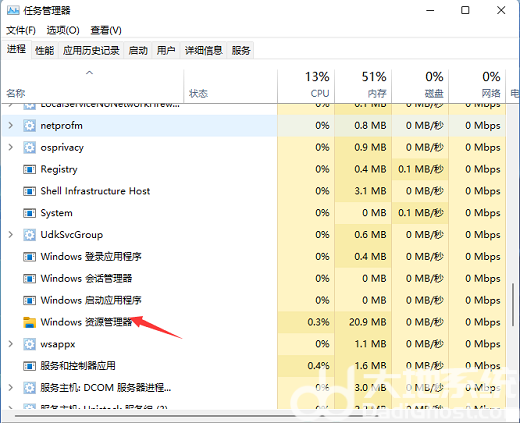
2、任务管理器窗口,选择Windows 资源管理器进程,点击右下角的重新启动,即可重启Windows 资源管理器,此时桌面图标和任务栏会短暂的消失,然后又重新显示,这其实是Windows 资源管理器进程explorer.exe结束后,又重新启动的过程;
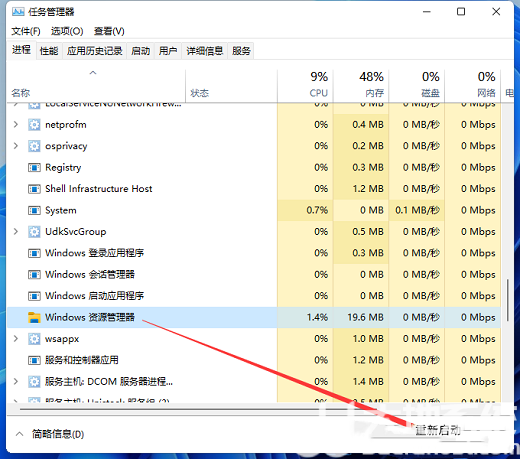
3、任务管理器,也可以使用 Ctrl + Shift + Esc 组合键打开。如果不小心结束了Windows 资源管理器进程,也可以在任务管理器窗口,点击左上角的文件,在打开的下拉项中,选择运行新任务;
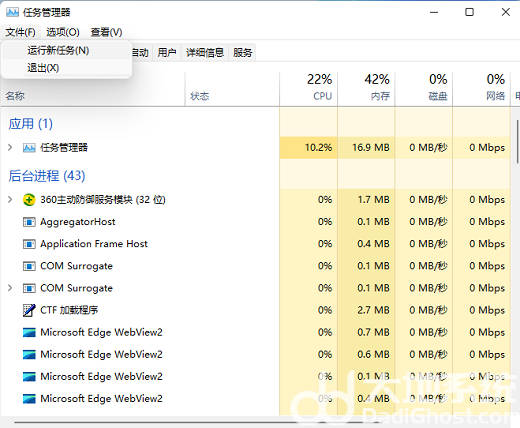
4、新建任务窗口,输入 explorer 命令,按确定或回车,即可重新启动Windows 资源管理器。
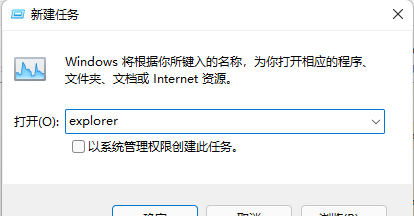
方法二:
1、按 Win + X 组合键,或右键点击任务栏上的Windows 徽标,在打开的隐藏菜单项中,选择运行;
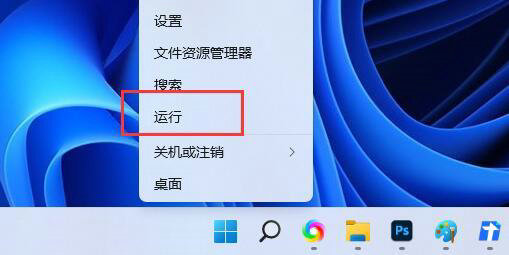
2、运行窗口,输入 services.msc 命令,按确定或回车,打开服务;
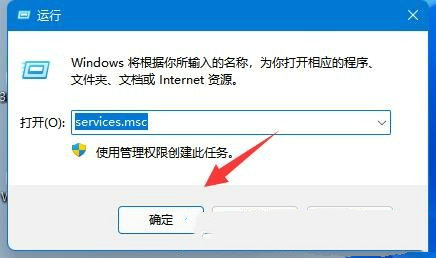
3、服务窗口,找到并双击打开名称为 Windows Audio 服务;
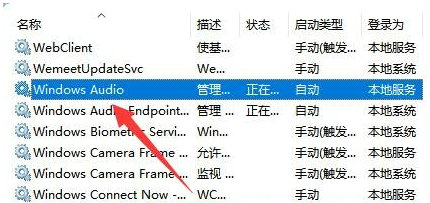
4、最后,将启动类型改为自动,并点击服务状态下面的启动,再点击确定保存即可。
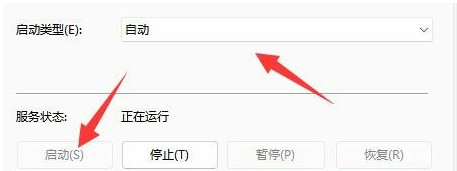
 系统国度
系统国度




发表评论:
◎欢迎参与讨论,请在这里发表您的看法、交流您的观点。